Autors:
William Ramirez
Radīšanas Datums:
20 Septembris 2021
Atjaunināšanas Datums:
1 Jūlijs 2024
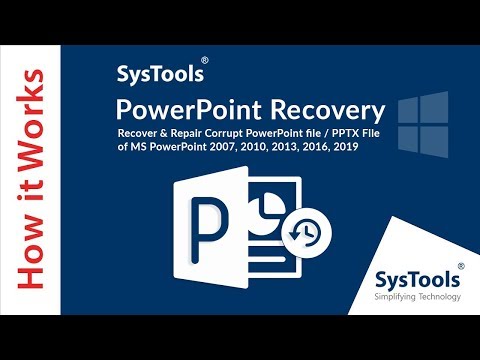
Saturs
- Soļi
- 1. daļa no 3: Kā saglabāt HTML failu
- 2. daļa no 3: Kā palaist HTML failu
- 3. daļa no 3: Kā palaist vietnes HTML failu
- Padomi
HTML (HyperText Markup Language) ir iezīmēšanas valoda dokumentiem internetā. To galvenokārt izmanto, lai strukturētu vietņu izskatu un izskatu. Jebkuram failam ar HTML kodu ir paplašinājums .html. Visas mūsdienu pārlūkprogrammas, piemēram, Google Chrome, Safari un Mozilla Firefox, atpazīst šo formātu un var atvērt šādus failus; lai palaistu HTML failu, atveriet to tīmekļa pārlūkprogrammā.
Soļi
1. daļa no 3: Kā saglabāt HTML failu
 1 Izprotiet, kas ir HTML. HTML ir hiperteksta iezīmēšanas valoda. HTML faili ir teksta faili, kas satur tīmekļa lapas saturu un izkārtojumu. Lai skatītu HTML failu, izmantojiet jebkuru teksta redaktoru (piemēram, Notepad vai jebkuru specializētu HTML redaktoru). Bet, lai redzētu, kā darbojas HTML, atveriet HTML failu tīmekļa pārlūkprogrammā, kas lasa un atveido HTML failus.
1 Izprotiet, kas ir HTML. HTML ir hiperteksta iezīmēšanas valoda. HTML faili ir teksta faili, kas satur tīmekļa lapas saturu un izkārtojumu. Lai skatītu HTML failu, izmantojiet jebkuru teksta redaktoru (piemēram, Notepad vai jebkuru specializētu HTML redaktoru). Bet, lai redzētu, kā darbojas HTML, atveriet HTML failu tīmekļa pārlūkprogrammā, kas lasa un atveido HTML failus.  2 Ievadiet vai kopējiet HTML kodu vienkāršā teksta redaktorā. Iegūstot programmēšanas pieredzi, varat izmantot īpašus HTML redaktorus, piemēram, Adobe Dreamweaver, Microsoft Expression Web un Coffee Editor HTML redaktoru, taču pamata teksta redaktors (Notepad operētājsistēmā Windows vai TextEdit operētājsistēmā Mac OS X) ir viss, kas nepieciešams sākumā. no ceļa.
2 Ievadiet vai kopējiet HTML kodu vienkāršā teksta redaktorā. Iegūstot programmēšanas pieredzi, varat izmantot īpašus HTML redaktorus, piemēram, Adobe Dreamweaver, Microsoft Expression Web un Coffee Editor HTML redaktoru, taču pamata teksta redaktors (Notepad operētājsistēmā Windows vai TextEdit operētājsistēmā Mac OS X) ir viss, kas nepieciešams sākumā. no ceļa.  3 Saglabājiet failu HTML formātā. Ja izveidojat HTML failu Notepad, TextEdit vai jebkurā citā teksta redaktorā, noteikti saglabājiet to ar paplašinājumu .html. Pirms faila saglabāšanas izvēlnē Saglabāt kā veidu izvēlieties Visi faili un pēc tam noklikšķiniet uz Saglabāt.
3 Saglabājiet failu HTML formātā. Ja izveidojat HTML failu Notepad, TextEdit vai jebkurā citā teksta redaktorā, noteikti saglabājiet to ar paplašinājumu .html. Pirms faila saglabāšanas izvēlnē Saglabāt kā veidu izvēlieties Visi faili un pēc tam noklikšķiniet uz Saglabāt.
2. daļa no 3: Kā palaist HTML failu
 1 Pārliecinieties, vai datorā ir instalēta pārlūkprogramma. Tas ir nepieciešams, lai datorā palaistu HTML failu.
1 Pārliecinieties, vai datorā ir instalēta pārlūkprogramma. Tas ir nepieciešams, lai datorā palaistu HTML failu.  2 Atrodiet saglabāto failu. Ja nevarat atrast HTML failu, meklēšanas joslā izvēlnes Sākt apakšā (Windows) vai Finder loga meklēšanas joslā (Mac OS X) ierakstiet filename.html.
2 Atrodiet saglabāto failu. Ja nevarat atrast HTML failu, meklēšanas joslā izvēlnes Sākt apakšā (Windows) vai Finder loga meklēšanas joslā (Mac OS X) ierakstiet filename.html. - Parasti HTML faili atrodas mapē ar tādu pašu nosaukumu kā HTML failam (bet mapes nosaukumā nav .html paplašinājuma). Mapē var saglabāt dažādus failus, piemēram, ar paplašinājumiem .js, .css, images un citiem. Nepieskarieties šādiem failiem - tie ir nepieciešami, lai lapa tiktu parādīta un pareizi darbotos; atstājiet tos tajā pašā mapē kā HTML fails (pretējā gadījumā lapa netiks renderēta pareizi). Uzziniet HTML un citas skriptu valodas, lai mainītu HTML failu.
 3 Ar peles labo pogu noklikšķiniet (Windows) vai veiciet dubultklikšķi (Mac) uz faila un izvēlnē izvēlieties "Atvērt ar". Tagad atlasiet jebkuru datorā instalētu pārlūkprogrammu (noklusējuma pārlūkprogramma būs pirmā sarakstā). Atveriet failu, izmantojot jebkuru tīmekļa pārlūkprogrammu: Google Chrome, Mozilla Firefox, Safari utt.
3 Ar peles labo pogu noklikšķiniet (Windows) vai veiciet dubultklikšķi (Mac) uz faila un izvēlnē izvēlieties "Atvērt ar". Tagad atlasiet jebkuru datorā instalētu pārlūkprogrammu (noklusējuma pārlūkprogramma būs pirmā sarakstā). Atveriet failu, izmantojot jebkuru tīmekļa pārlūkprogrammu: Google Chrome, Mozilla Firefox, Safari utt. - Lielākā daļa sistēmu saista HTML failus ar pārlūkprogrammām. Tas nozīmē, ka jums nav jāuzsāk pārlūkprogramma, lai atvērtu HTML failu-vienkārši veiciet dubultklikšķi uz faila, un tas tiks atvērts pārlūkprogrammā.
- Ja sistēma failu neatpazīst, tā jautās, vai atvērt failu instalētajā programmā vai atrast atbilstošo lietojumprogrammu internetā. Atlasiet opciju “Atlasīt programmu no instalēto programmu saraksta” un pēc tam atlasiet jebkuru pārlūkprogrammu, kas ir instalēta jūsu datorā.
 4 Skatiet HTML failu pārlūkprogrammā. Pārlūkprogramma automātiski interpretē kodu un pārvērš to tīmekļa lapā. Faila ceļš tiks parādīts adreses joslā, lai jūs varētu pārliecināties, vai esat atvēris vajadzīgo failu.
4 Skatiet HTML failu pārlūkprogrammā. Pārlūkprogramma automātiski interpretē kodu un pārvērš to tīmekļa lapā. Faila ceļš tiks parādīts adreses joslā, lai jūs varētu pārliecināties, vai esat atvēris vajadzīgo failu.  5 Alternatīvs veids: palaidiet pārlūkprogrammu un nospiediet īsinājumtaustiņu Ctrl + O. Tiks atvērts Explorer logs. Atrodiet failu un veiciet dubultklikšķi uz tā - fails tiks atvērts pārlūkprogrammas cilnē. Ņemiet vērā, ka īsinājumtaustiņš, kas atver Explorer logu, dažādās pārlūkprogrammās var būt atšķirīgs.
5 Alternatīvs veids: palaidiet pārlūkprogrammu un nospiediet īsinājumtaustiņu Ctrl + O. Tiks atvērts Explorer logs. Atrodiet failu un veiciet dubultklikšķi uz tā - fails tiks atvērts pārlūkprogrammas cilnē. Ņemiet vērā, ka īsinājumtaustiņš, kas atver Explorer logu, dažādās pārlūkprogrammās var būt atšķirīgs.
3. daļa no 3: Kā palaist vietnes HTML failu
 1 Atveriet izmantoto FTP platformu. Ja jūsu saimniekdatoram ir iebūvēta ftp platforma, uzdevums ir vienkāršots. Ja nē, izmantojiet trešās puses FTP resursdatoru, piemēram, FileZilla.
1 Atveriet izmantoto FTP platformu. Ja jūsu saimniekdatoram ir iebūvēta ftp platforma, uzdevums ir vienkāršots. Ja nē, izmantojiet trešās puses FTP resursdatoru, piemēram, FileZilla.  2 Izveidojiet savienojumu ar attālo serveri (jūsu vietnes serveris). Tas nav jādara, ja izmantojat iebūvēto ietvaru. Jūs redzēsit divus paneļus kreisajā un divus labajā pusē, un jums ir nepieciešams tikai apakšējais labais panelis.
2 Izveidojiet savienojumu ar attālo serveri (jūsu vietnes serveris). Tas nav jādara, ja izmantojat iebūvēto ietvaru. Jūs redzēsit divus paneļus kreisajā un divus labajā pusē, un jums ir nepieciešams tikai apakšējais labais panelis.  3 Atrodiet HTML failu un velciet to uz paneli. Sāksies faila lejupielāde. Ja izmantojat iegulto ietvaru, atrodiet mapi “htdocs” (vai noklusējuma mapi, kurā tiek glabāti HTML faili) un noklikšķiniet uz “Augšupielādēt”; tiks atvērts opciju saraksts.
3 Atrodiet HTML failu un velciet to uz paneli. Sāksies faila lejupielāde. Ja izmantojat iegulto ietvaru, atrodiet mapi “htdocs” (vai noklusējuma mapi, kurā tiek glabāti HTML faili) un noklikšķiniet uz “Augšupielādēt”; tiks atvērts opciju saraksts. - Nelietojiet saīsni! Tas lejupielādēs nevajadzīgo LNK spoguļa failu.
 4 Pagaidiet, līdz fails tiek pilnībā lejupielādēts. Tagad, ja esat izdzēsis lapu, kas tiek parādīta pēc noklusējuma, dodieties uz savu vietni, lai skatītu savu HTML failu. Ja tiek atvērts failu saraksts, noklikšķiniet uz .html faila, lai to apskatītu.
4 Pagaidiet, līdz fails tiek pilnībā lejupielādēts. Tagad, ja esat izdzēsis lapu, kas tiek parādīta pēc noklusējuma, dodieties uz savu vietni, lai skatītu savu HTML failu. Ja tiek atvērts failu saraksts, noklikšķiniet uz .html faila, lai to apskatītu.
Padomi
- Lai uzlabotu veiktspēju, izmantojiet labu tīmekļa pārlūkprogrammu (nevis pārlūkprogrammu Internet Explorer 7).



